Pour garantir la sécurité de votre environnement numérique, il est judicieux de modifier régulièrement le mot de passe de votre ordinateur. Windows 10 facilite grandement cette opération, notamment grâce à l’option permettant de définir une date d’expiration pour votre mot de passe.
La procédure à suivre varie selon que vous utilisez un compte local ou un compte Microsoft pour accéder à votre ordinateur Windows. Nous allons donc explorer les deux cas de figure.
Programmer l’expiration du mot de passe de votre compte Microsoft
Sous Windows 10, il est fréquent que Microsoft encourage l’utilisation d’un compte Microsoft lié pour la connexion, au lieu d’un compte local.
Vous pouvez configurer l’expiration du mot de passe de votre compte Microsoft directement en ligne. Vous serez alors invité à le réinitialiser tous les 72 jours. Il vous faudra définir un nouveau mot de passe pour activer ou désactiver cette fonctionnalité.
Pour ce faire, rendez-vous dans la section Sécurité de votre compte Microsoft et connectez-vous. Dans la zone « Modifier le mot de passe » située en haut, cliquez sur « Modifier ».
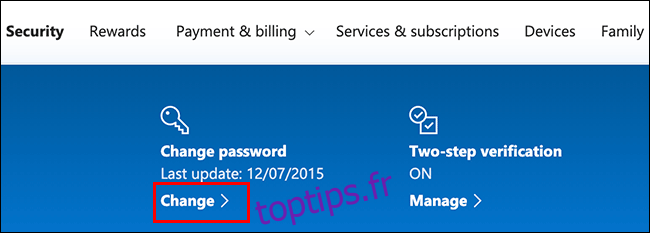
Vous devrez alors saisir votre mot de passe actuel, puis en choisir un nouveau (il est impossible de réutiliser l’ancien mot de passe, pensez donc à en définir un nouveau et sécurisé).
Pour programmer l’expiration du mot de passe, cochez la case « Me faire changer mon mot de passe tous les 72 jours ».
Cliquez ensuite sur « Enregistrer » pour valider votre nouveau mot de passe et la date d’expiration.
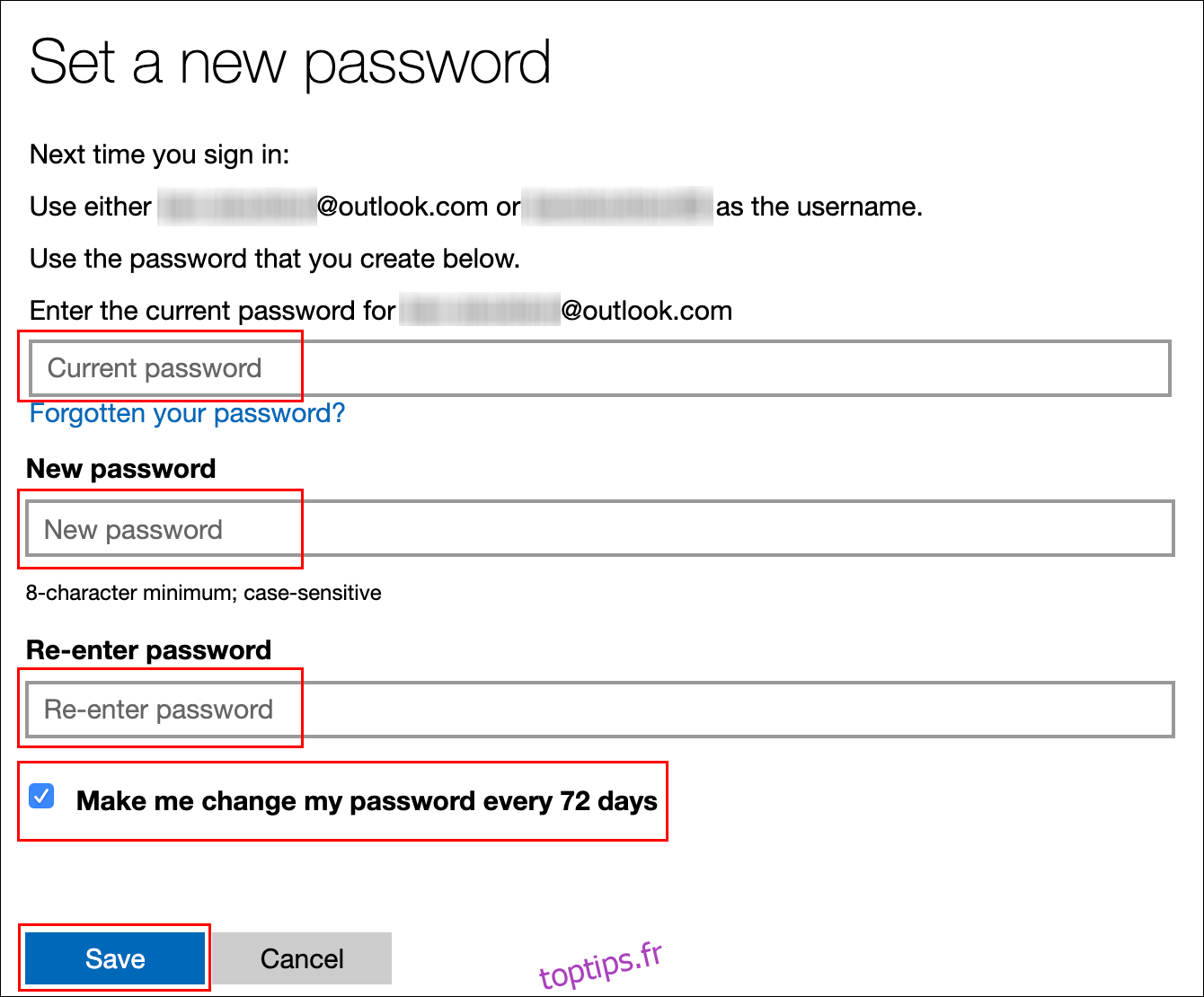
Si l’opération a réussi, vous serez redirigé vers la page Sécurité de votre compte Microsoft. Connectez-vous puis déconnectez-vous de Windows pour activer votre nouveau mot de passe.
Le mot de passe de votre compte Microsoft expirera donc tous les 72 jours, et vous serez invité à le modifier lors de votre prochaine connexion.
Configurer l’expiration du mot de passe pour un compte local
Si vous utilisez un compte local pour vous connecter à votre ordinateur au lieu d’un compte Microsoft, vous pouvez également définir une date d’expiration pour votre mot de passe.
Autoriser l’expiration du mot de passe
Avant toute chose, vous devez désactiver un paramètre qui empêche l’expiration de votre mot de passe.
Pour cela, appuyez simultanément sur les touches Windows + R pour ouvrir la fenêtre « Exécuter ». Saisissez « netplwiz », puis validez en cliquant sur « OK » afin d’accéder aux paramètres de votre compte utilisateur.
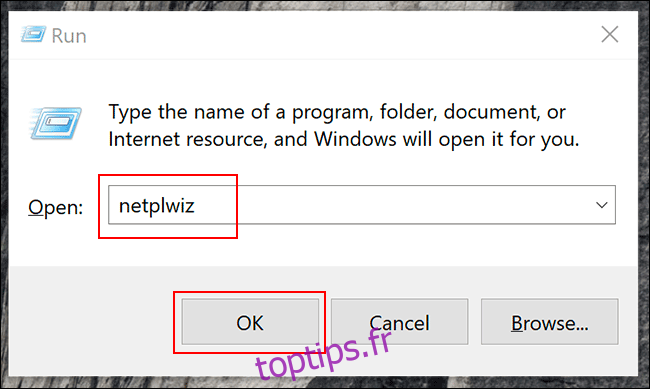
Dans l’onglet « Avancé », cliquez sur « Avancé » afin d’ouvrir l’outil « Gestion avancée des utilisateurs ».
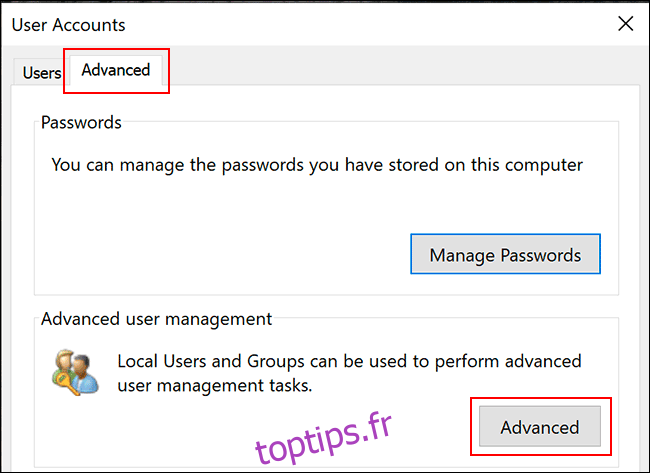
Dans ce menu, sélectionnez « Utilisateurs » dans la partie gauche, puis faites un clic droit sur votre compte utilisateur. Choisissez « Propriétés » pour accéder aux paramètres utilisateur avancés de votre compte local.
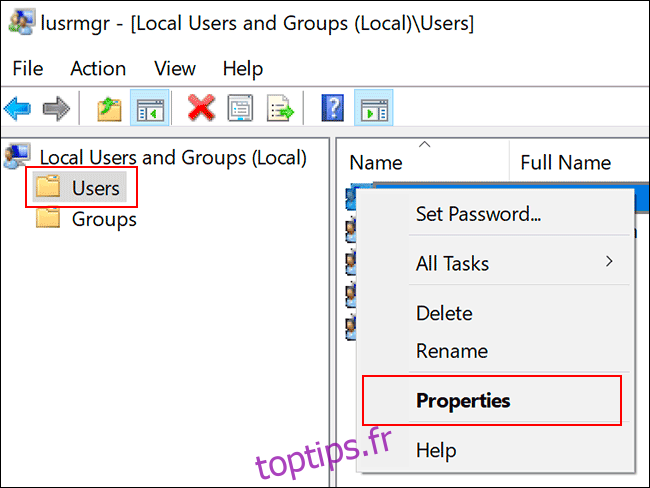
Dans la fenêtre « Propriétés », décochez la case « Le mot de passe n’expire jamais », puis cliquez sur « OK ».
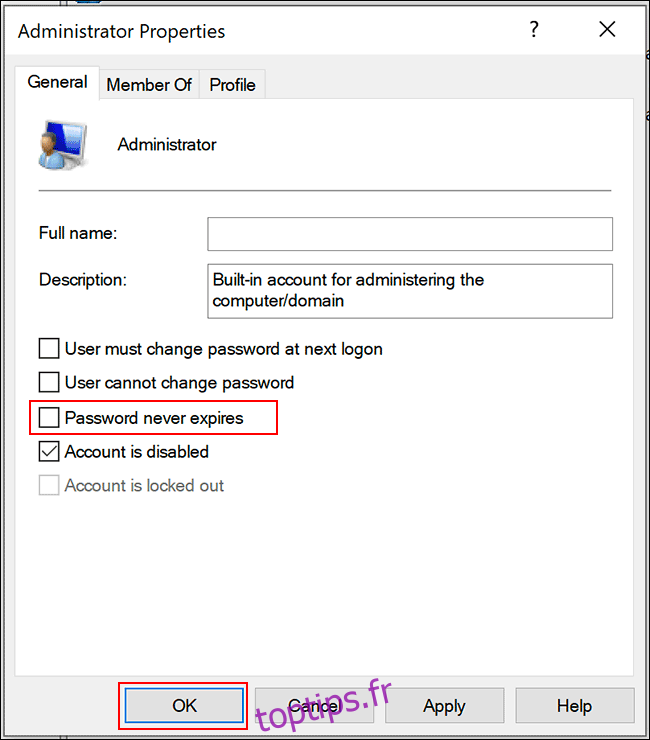
Définir la durée de validité maximale du mot de passe via l’éditeur de stratégie de groupe locale
Vous devez maintenant paramétrer la durée de validité maximale de votre mot de passe. Contrairement aux comptes Microsoft, vous pouvez choisir n’importe quelle échéance pour l’expiration du mot de passe de votre compte local.
La valeur par défaut sous Windows 10 est de 42 jours. Si cette durée vous convient, vous pouvez continuer à utiliser votre ordinateur normalement. Lorsque le moment sera venu de réinitialiser votre mot de passe, vous y serez invité.
Si votre ordinateur fonctionne sous Windows 10 Professionnel, Éducation ou Entreprise, appuyez simultanément sur Windows + R pour ouvrir la fenêtre « Exécuter ». Saisissez « gpedit.msc », puis cliquez sur « OK » pour ouvrir l’éditeur de stratégie de groupe locale.
(Si votre ordinateur fonctionne sous Windows 10 Famille, reportez-vous plutôt aux instructions de la section suivante.)
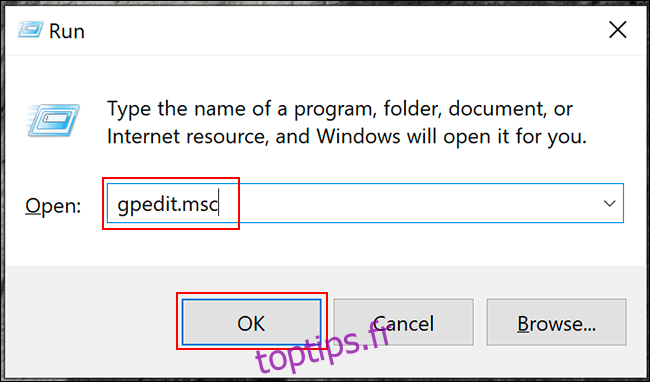
Dans le menu de gauche, allez dans Configuration ordinateur > Paramètres Windows > Paramètres de sécurité > Stratégies de compte > Stratégie de mot de passe, puis double-cliquez sur « Âge maximal du mot de passe ».
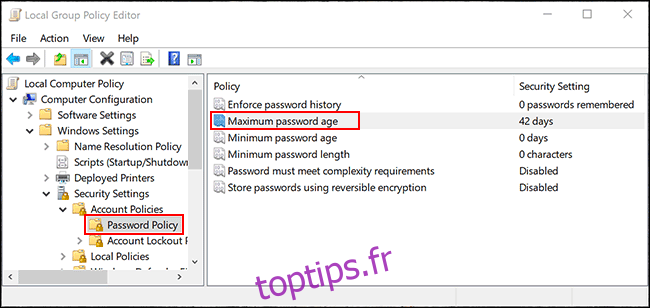
Modifiez la valeur « 42 » en la durée en jours souhaitée, puis cliquez sur « OK » pour enregistrer ce paramètre.
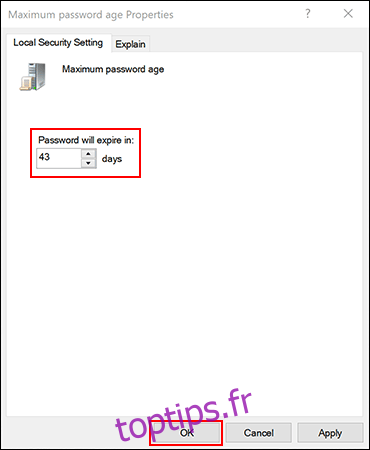
L’expiration des comptes locaux de votre ordinateur est désormais configurée selon la durée que vous avez choisie. Passé ce délai, Windows vous invitera à réinitialiser votre mot de passe.
Définir la durée de validité maximale du mot de passe via Windows PowerShell
Si votre ordinateur utilise Windows 10 Famille, vous devrez utiliser PowerShell ou l’invite de commandes pour configurer l’âge maximal du mot de passe. Vous pouvez aussi vous en servir comme alternative à l’éditeur de stratégie de groupe locale sous Windows 10 Professionnel, Entreprise et Éducation.
Pour commencer, faites un clic droit sur le menu Démarrer, puis sélectionnez « Windows PowerShell (Admin) » ou « Invite de commandes (Admin) » selon la version de Windows que vous utilisez.
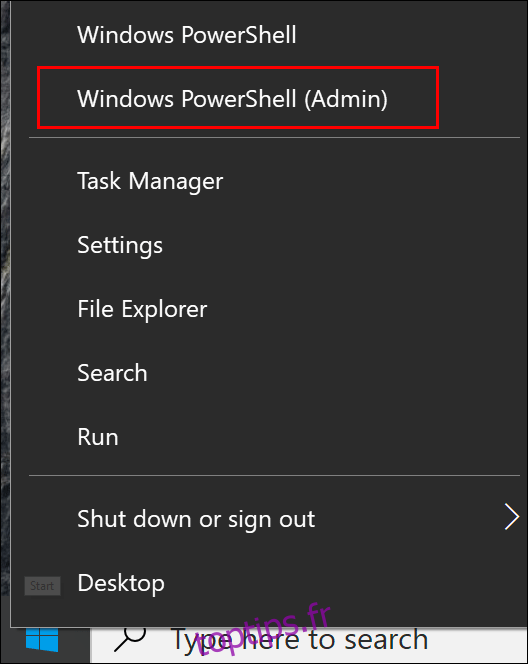
Dans la fenêtre PowerShell, tapez « net accounts » pour consulter la durée maximale de validité du mot de passe actuel de vos comptes.
Si vous souhaitez modifier la valeur par défaut de 42 jours, tapez « net accounts /maxpwage:00 » en remplaçant « 00 » par la durée (en jours) que vous désirez.
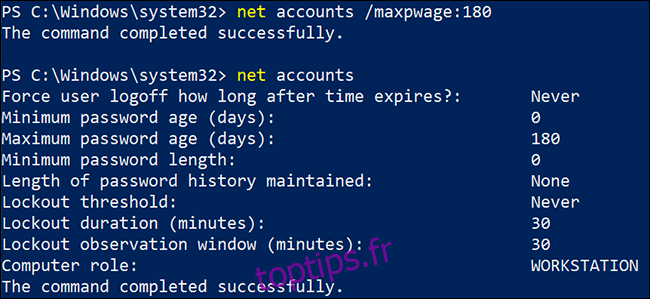
La durée maximale de validité du mot de passe que vous avez définie sera appliquée à tous les comptes locaux de votre ordinateur.